Navicat 17 (edición en inglés), cuyo lanzamiento está previsto para el 13 de mayo, contiene muchas características nuevas y emocionantes. Una de ellas es la herramienta Diccionario de datos, esta emplea una serie de pantallas de interfaz gráfica de usuario para guiarlo a través del proceso de creación de un documento de alta calidad la cual proporciona descripciones para cada elemento de datos dentro de las bases de datos en varias plataformas de servidores. En el blog de hoy, aprenderemos más sobre los diccionarios de datos, también repasaremos los pasos para crear un diccionario en Navicat 17.
¿Qué es un diccionario de datos?
Un diccionario de datos contiene nombres, definiciones y atributos sobre los elementos de datos almacenados dentro de una base de datos. También se puede utilizar para datos que se definen como parte de un sistema de información o un proyecto de investigación. Describe el significado y el propósito de cada elemento de datos y ofrece orientación sobre su interpretación, significados aceptados y representación. Además, un diccionario de datos proporciona metadatos sobre estos elementos de datos, lo que ayuda a delinear su alcance, características, así como las reglas que rigen su uso y aplicación.
Los diccionarios de datos son beneficiosos por varias razones:
- Garantizan la coherencia y evitan las discrepancias de datos a lo largo de un proyecto.
- Establecen convenciones estandarizadas para su uso en todo el proyecto.
- Fomentan la coherencia en la recopilación y el uso de datos entre los miembros del equipo.
- Facilitan el análisis de datos optimizado.
- Promueven la adhesión a los estándares de datos.
Crear un diccionario de datos para la base de datos PostgreSQL dvdrental
La base de datos de muestra PostgreSQL "dvdrental" sample database es una descarga gratuita que puede utilizarse para aprender y practicar PostgreSQL. Como podrá haber adivinado por su nombre, la base de datos de “alquiler de DVD” representa los procesos comerciales de una tienda de alquiler de DVD.
Utilizaremos la herramienta Diccionario de datos de Navicat 17 para crear la documentación correspondiente.
Selección de la(s) base(s) de datos
Iniciar la herramienta Diccionario de datos es fácil; solo seleccione Herramientas -> Diccionario de datos... en el menú principal:
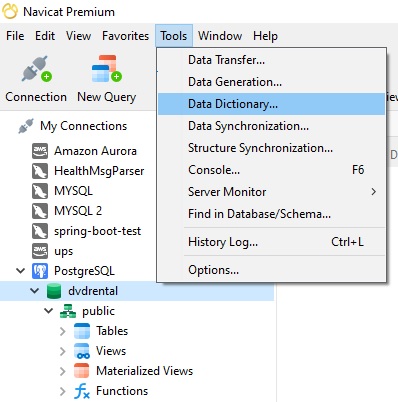
Esto iniciará el primero de una serie de cuadros de diálogo que nos guiarán a través del proceso de creación del Diccionario de datos. Un proceso como este, que guía a los usuarios paso a paso a través de una serie de tareas, se conoce como asistente.
Este primer cuadro de diálogo nos permite seleccionar la(s) base(s) de datos que nos gustará documentar. Tenga en cuenta que, si seleccionamos la base de datos en el Panel de navegación antes de iniciar el asistente del Diccionario de datos, esta estará preseleccionada en el cuadro de diálogo.
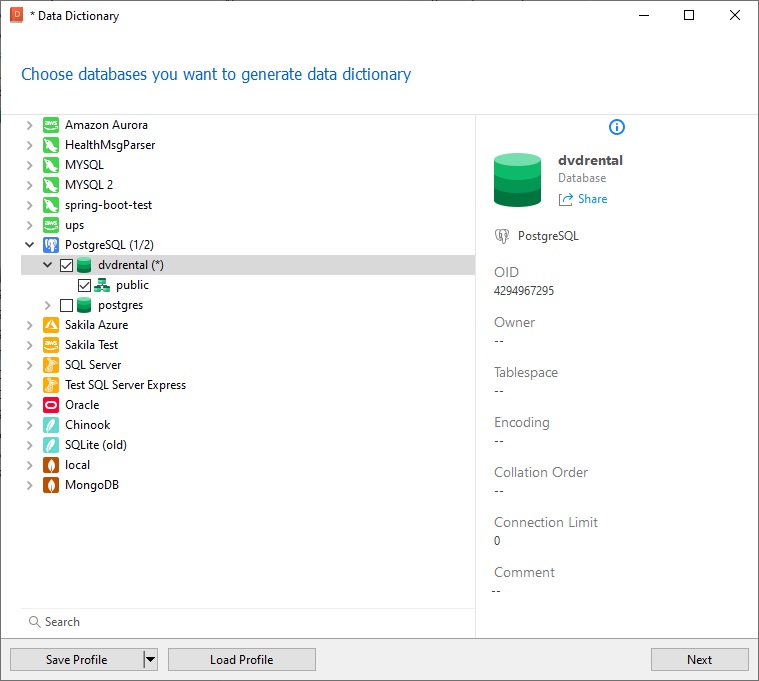
Haga clic en el botón Siguiente para continuar.
Seleccionar Objetos
En la siguiente pantalla, podemos elegir los objetos de la base de datos que deseamos incluir en nuestro diccionario de datos, así como reordenar el servidor, las bases de datos y los esquemas.
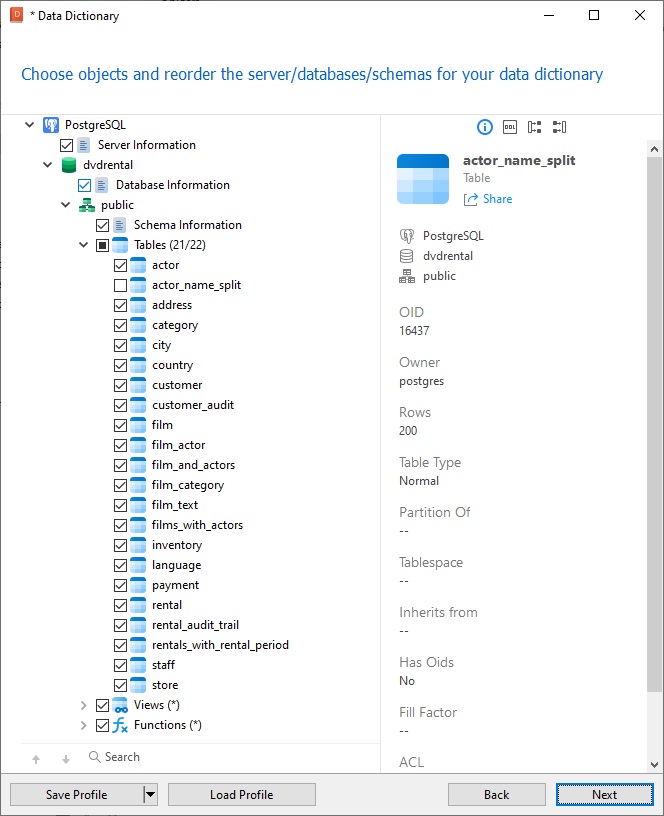
De forma predeterminada, la herramienta generará información de alto nivel sobre la base de datos, así como definiciones para todas las tablas, vistas y funciones. Sin embargo, podemos optar por omitir cualquiera de ellas si lo deseamos desactivando la casilla de verificación asociada.
Hay una barra de búsqueda en la parte inferior de la pantalla para ayudar a localizar objetos:
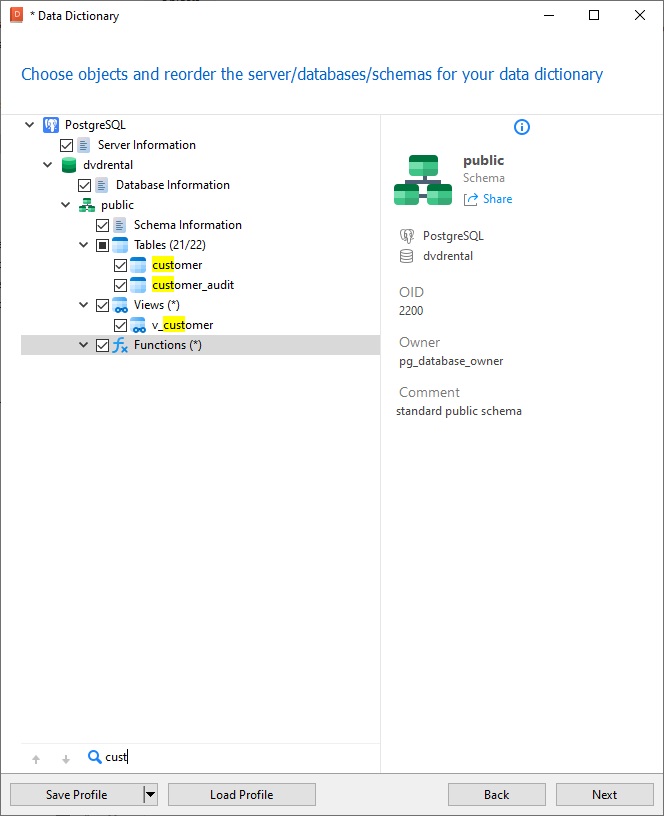
Plantillas
Navicat ofrece una serie de plantillas totalmente personalizables:
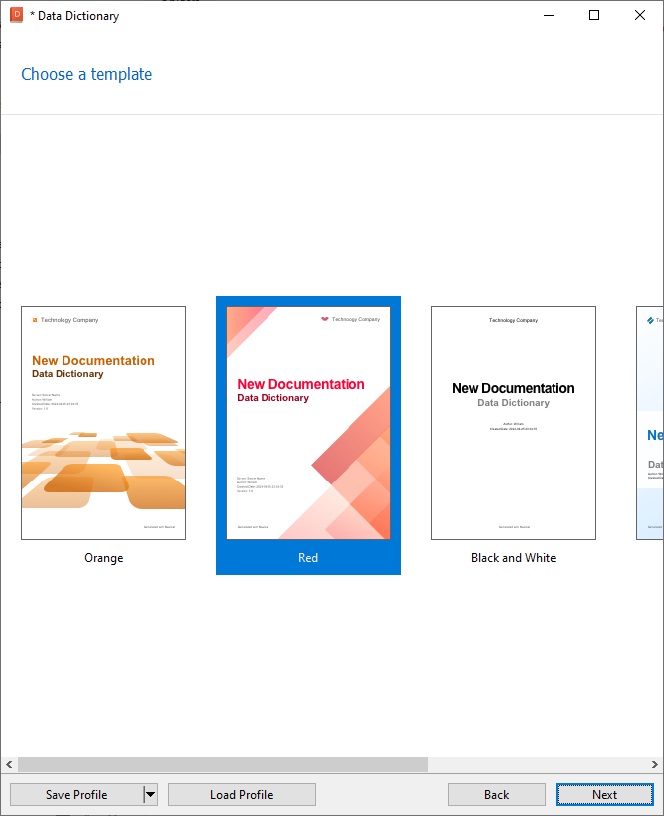
Una vez que hayamos seleccionado una plantilla, podemos seguir adelante y personalizar cada faceta de su apariencia.
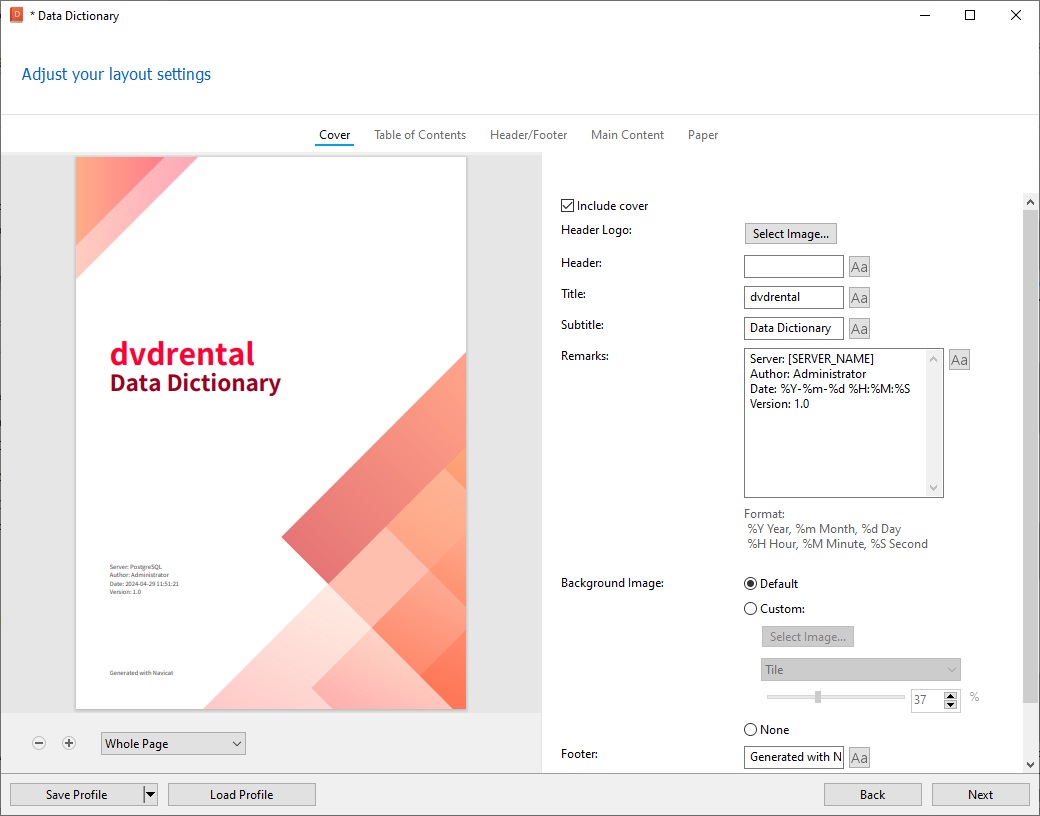
Se puede acceder a las distintas partes del documento a través de los encabezados en la parte superior de la pantalla. Estos incluyen:
- Portada
- Tabla de contenido
- Encabezado/Pie de página
- Contenido principal
- Documento
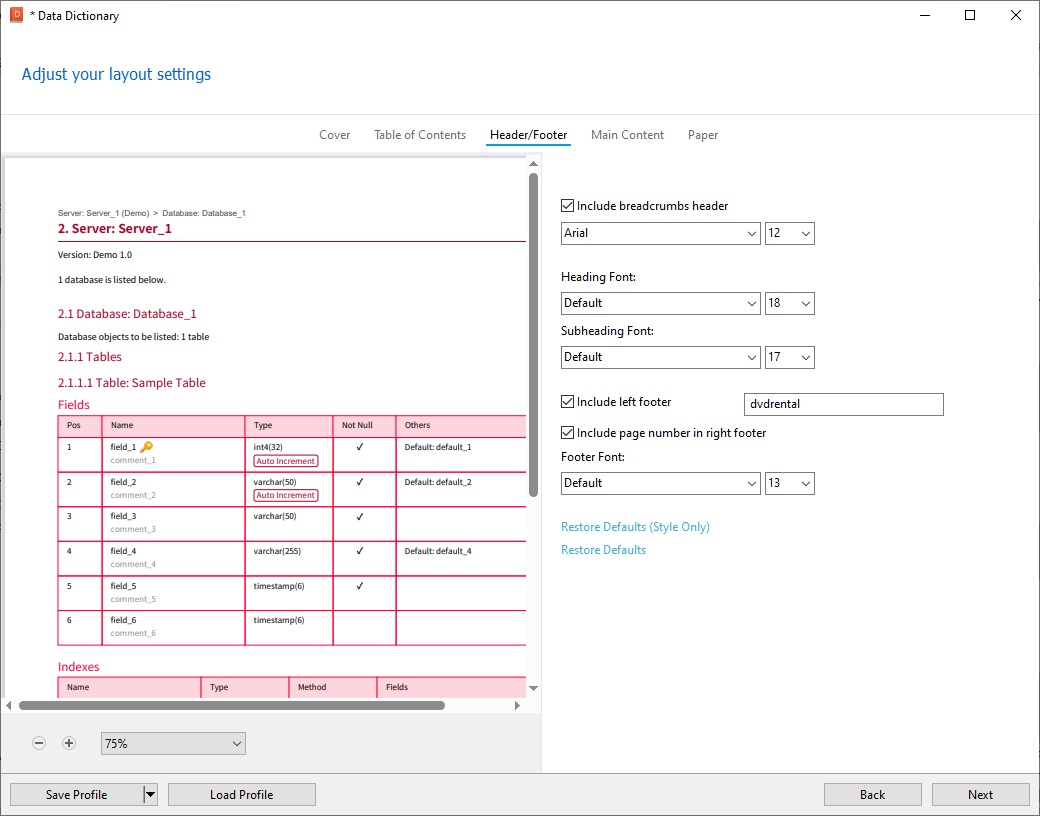
Generar Documento
El último paso es guardar el diccionario de datos en un archivo. El documento se guardará como un archivo con formato de documento portátil (PDF).
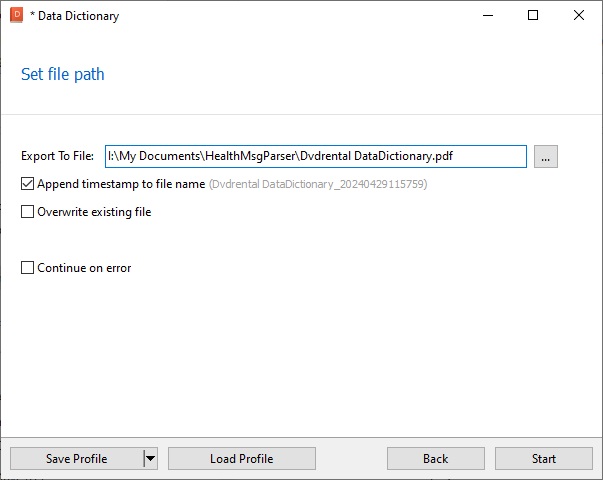
Cada paso de la creación del documento se registrará en tiempo real para que podamos ver si Navicat encontró algún problema en el proceso.
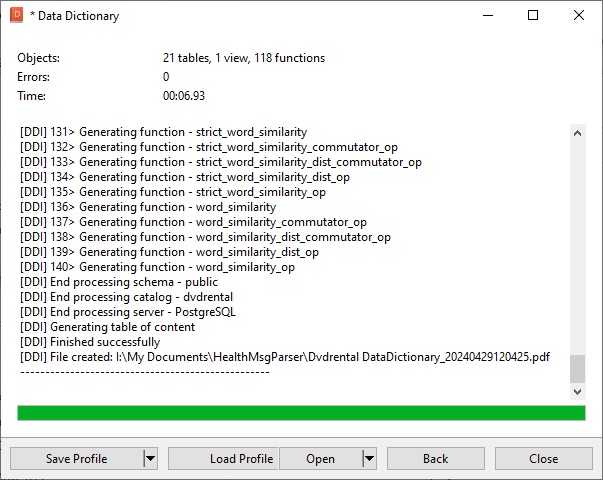
Podemos hacer clic en el botón Abrir en la parte inferior de la pantalla para ver el producto final en el programa asociado:
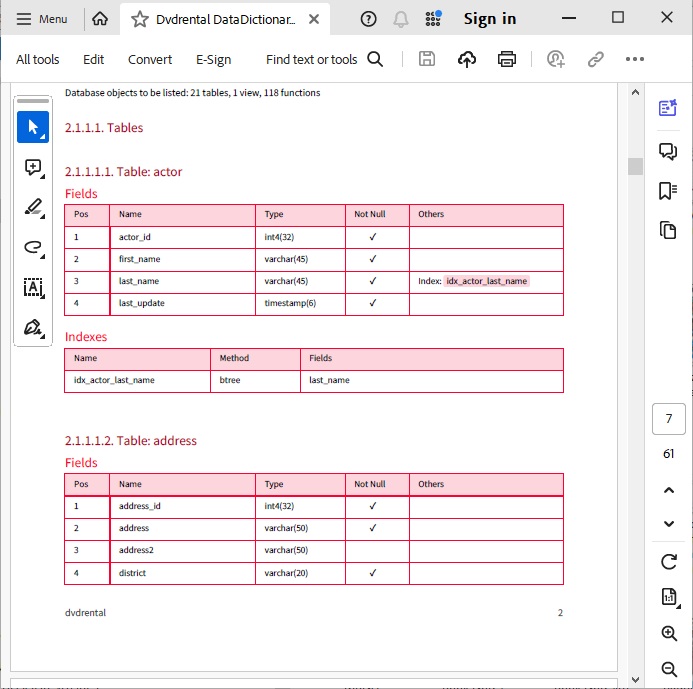
Conclusión
En el blog de hoy, hemos aprendido más sobre los diccionarios de datos y lo fácil que es crear uno en Navicat 17. ¡Puede obtener más información sobre la versión 17 (edición en inglés) visitando la página del producto Navicat Premium a partir del 13 de mayo!








